1. 环境搭建
1.1. CCS下载
下载地址:https://www.ti.com.cn/tool/cn/CCSTUDIO?keyMatch=CCS&tisearch=search-everything#downloads
1.2. CCS安装
将下载下来的安装包解压,找到.exe文件运行。
开始安装。
同意协议。
等待安装包检测当前环境是否能够安装。正常是3个OK。
不要将安装包放在中文路径下运行,负责无法安装
配置要安装的路径位置。
选择要安装的组件。为了减少内存以及加快运行速度,这里只选择安装MSPM0系列的微控制器相关组件。
开始安装。
安装完成,提示是否创建桌面快捷方式和是否马上开启CCS。这里大家自行选择。
CCS配置中文显示*
跳过这个章节也不影响环境的搭建,只是后面的章节内容都是基于中文界面进行配置截图。
在CCS打开的情况下,按快捷键 shift+ctrl+P,输入 Configure Display Language 进入语言配置界面。
等待CCS加载所有语言出来后,选择中文进行安装即可。
1.3. 新建工程
新建工程。
先手动输入MSPM0G3507,在下拉选项中选择设备为MSPM0G3507。
接着设置如下参数:
设置完成之后,点击
CREATE创建该工程。
1.4. 在线安装SDK
M0系列的工程,是基于M0-SDK进行创建的。第一次使用时,还需要下载SDK和图形化配置的组件。以下就是第一次下载时弹出是否下载并安装SDK.

选择安装位置:
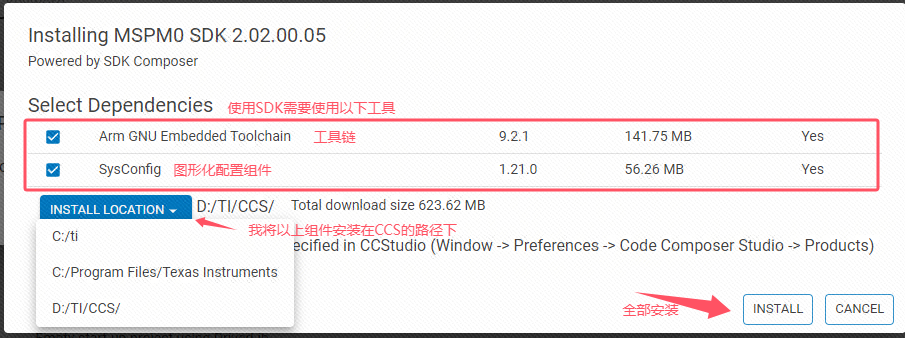
等待安装完成。
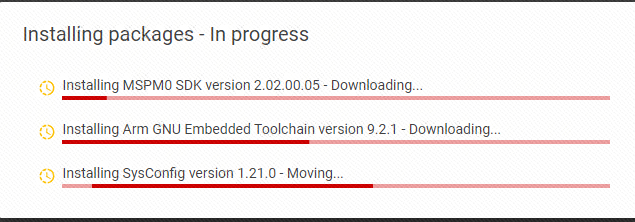
安装完成之后关闭界面。
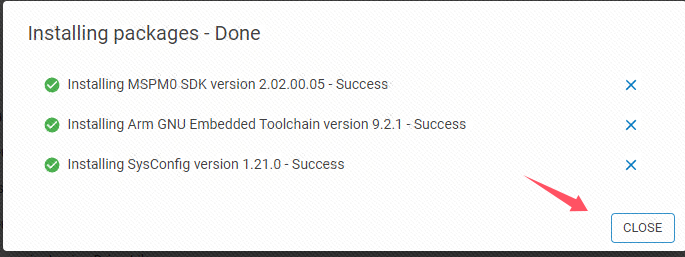
继续创建我们之前的工程:
安装完成SDK后,后面不会出现这个选项。

1.5. 手动配置SDK
如果你之前安装过M0-SDK了,那么可以尝试使用本地的SDK。但是通常SDK的版本需要搭配sysconfig同样的版本,才能够运行,故不简易用本地之前安装的SDK。
在CCS的初始界面,打开CCS的设置。
点击 Products ,输入SDK的路径。
选择自己的SDK路径。
下图是我的SDK路径地址。
将其导入到CCS的配置中,会自动识别出SDK。
完成之后点击OK。
1.6. 配置下载仿真器
接下来开始工程的设置。打开工作区。
工作区中就是我们新建的工程。
对工程右键,选择Properties ,进入工程属性配置界面。
首先配置我们的下载仿真器,MSPM0系列在CCS中,支持XDS110和J-LINK的下载器,这里我选择使用J-LINK.
我的J-LINK实物如下:
购买地址:(J-LINK OB ARM真调试器 SWD编程器)
1.7. 配置SYSCFG设置GPIO
点开工程的.syscfg文件。
显示如下:
点击左侧的GPIO选项页。
在GPIO的配置界面中,点击 ADD ,添加一组GPIO。
按下图进行配置。
未展开的选项默认不改动
配置完成之后,使用快捷键 Ctrl + S 将我们的配置进行保存。保存之后,在界面顶部的文件页中就不会显示小点点了。
1.8. 编写闪灯程序
找到该工程的empty_mspm0g3507.c文件双击打开。
如果大家的工程跟我不一样,那只要认准并打开.c文件中有
int main(void)字样的文件即可。
将该文件的内容全部替换为如下代码:
#include "ti_msp_dl_config.h"
int main(void)
{
SYSCFG_DL_init();
while (1)
{
DL_GPIO_clearPins(LED_PORT,LED_PIN_22_PIN);//输出低电平
delay_cycles(32000000);
DL_GPIO_setPins(LED_PORT,LED_PIN_22_PIN); //输出高电平
delay_cycles(32000000);
}
}2
3
4
5
6
7
8
9
10
11
12
13
14
如图:
1.9. 编译工程
在工程文件夹处右键,选择Build Project(s) 进行编译。
正常编译通过是这样显示的:
如果编译错误是这样显示的:会显示有多少个错误。
1.10. 仿真下载
接线。
| J-LINK | 天猛星开发板 |
|---|---|
| GND | GND |
| SWCLK | CLK |
| SWDIO | DIO |
| VCC(3V3) | 3V3 |
在确保编译成功的情况下,在工程名处右键选择Debug Project ,或者在CCS的顶部导航栏选择运行 -> Debug Project.
点击Debug Project后,就会下载程序到开发板上。成功会进入仿真界面:
请确保已经配置了下载仿真器选项
在仿真界面上点击蓝色的三角形按键,即可运行程序。程序运行后,开发板上的绿色LED会闪烁。